பின்வரும் முறைகளை பின்பற்றுங்கள்
Step1
உங்களது project Name SqlConnect என்று வைத்து கொள்ளுங்கள்.
Step2
OK Click செய்யவும்
Step3
Form Name "Connect_To_SQL"என்று மாற்றவும்.
Step4
Toolboxல் இருந்து 2 Button 1 label எடுக்கவும்
Step5
properties சென்று Button1 Text "Connected" என்றும் Name "BTN_CONNECT" என்றும் மாற்றுங்கள்.
Button2 Text"DisConnected" என்றும் Name "BTN_Disconnect" என்றும் மாற்றுங்கள்.
label Text"" என்றும் Name "lbl_Conn" என்றும் மாற்றுங்கள்.
Connected Button Right Click பன்னி பின்வரும் code சேருங்கள்
If connection.State = ConnectionState.Closed Then
connection.Open()
lbl_Conn.Text = "Connected"
lbl_Conn.ForeColor = Color.Green
End If
disConnected Button Right Click பன்னி பின்வரும் code சேருங்கள்
If connection.State = ConnectionState.Open Then
connection.Close()
lbl_Conn.Text = "DisConnected"
lbl_Conn.ForeColor = Color.Red
End If
Step7
Form Right Click பன்னி பின்வரும் code 1st line சேருங்கள்
Imports System.Data.SqlClient
இந்த code ஆனது sql அறிவுறுத்தல் ஆகும்.
Step8
Database create பன்னுவதுக்கு பின்வரும் image பின்பற்றுங்கள்
Database Name "TestDB"பெயர் இடுங்கள்
Form Right Click பன்னி பின்வரும் code 3rt line சேருங்கள்
Dim connection As New SqlConnection("Server= (localdb)\Projects; Database = TestDB; Integrated Security = true")
Server Name பெறுவதுக்கு பின்வரும் image பின்பற்றுங்கள்
mouseயை SQL Server வைத்து Right click பன்னுங்கள்(இங்கு நான் SQL Server 2012பயன்படுத்துகிறேன்)
Output
FUll Code
Imports System.Data.SqlClient
Public Class Connect_To_SQL
Dim connection As New SqlConnection("Server= (localdb)\Projects; Database = TestDB; Integrated Security = true")
Private Sub Form1_Load(sender As Object, e As EventArgs) Handles MyBase.Load
End Sub
Private Sub BTN_CONNECT_Click(sender As Object, e As EventArgs) Handles BTN_CONNECT.Click
If connection.State = ConnectionState.Closed Then
connection.Open()
lbl_Conn.Text = "Connected"
lbl_Conn.ForeColor = Color.Green
End If
End Sub
Private Sub BTN_Disconnect_Click(sender As Object, e As EventArgs) Handles BTN_Disconnect.Click
If connection.State = ConnectionState.Open Then
connection.Close()
lbl_Conn.Text = "DisConnected"
lbl_Conn.ForeColor = Color.Red
End If
End Sub
End Class



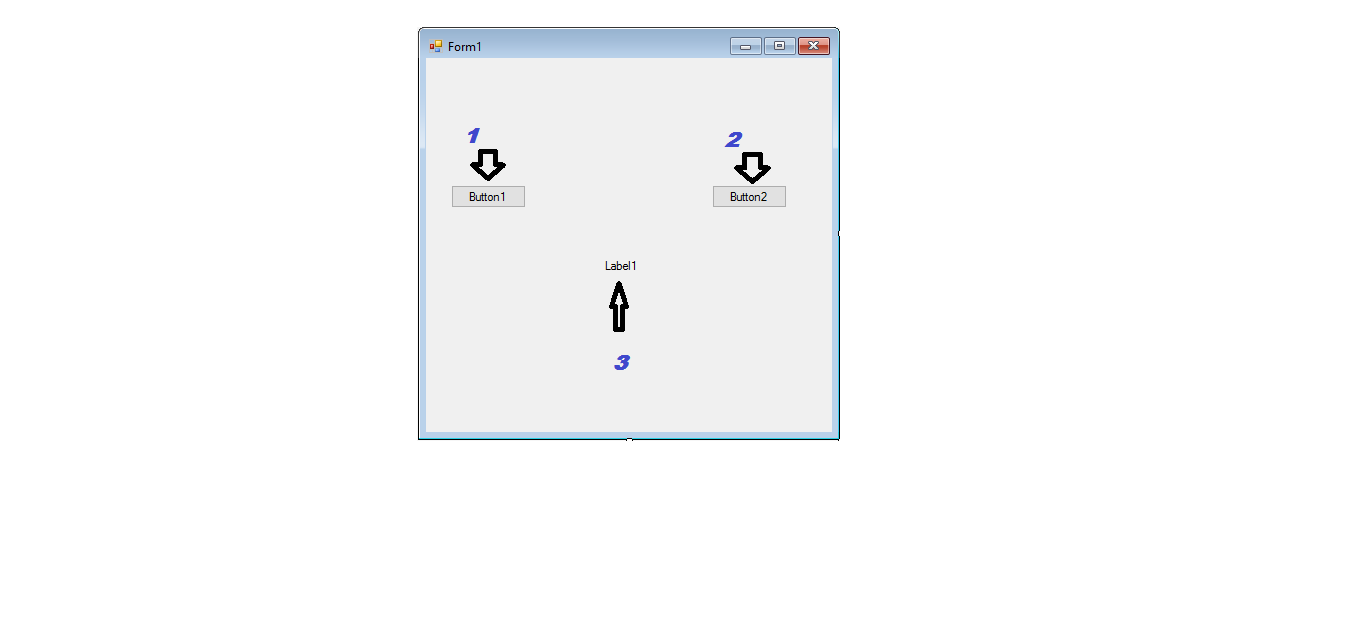




















0 Comments